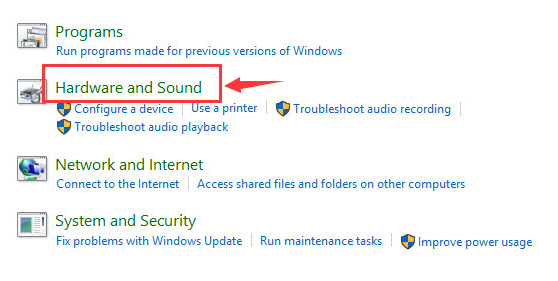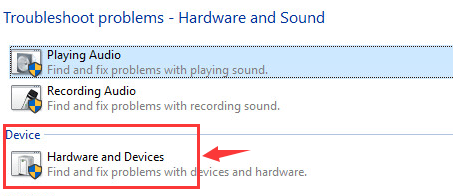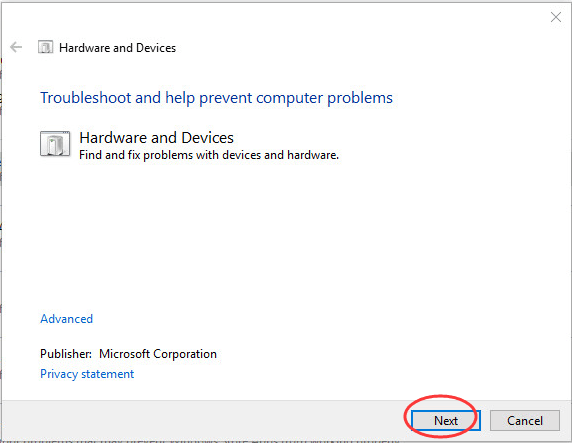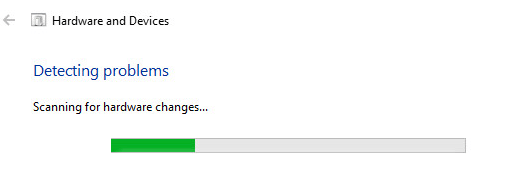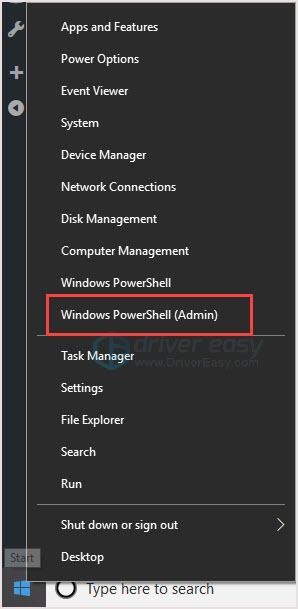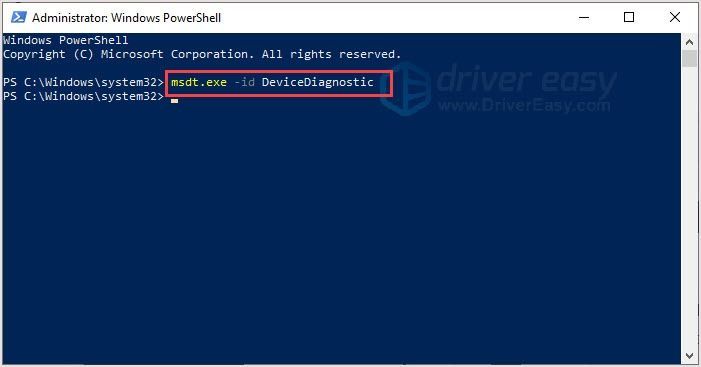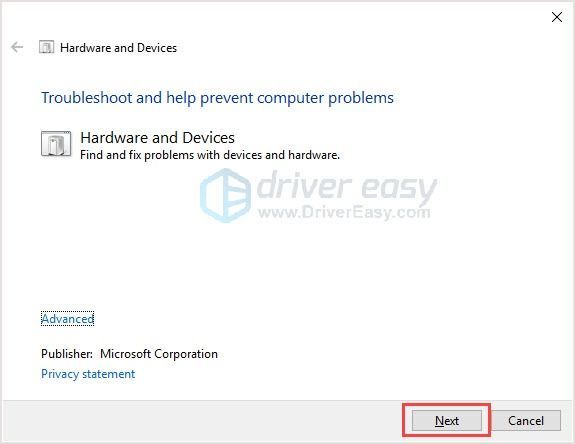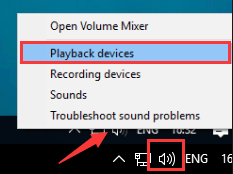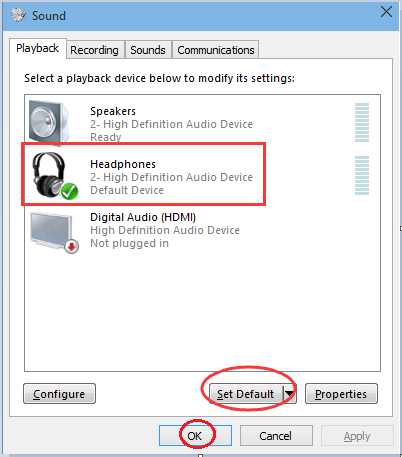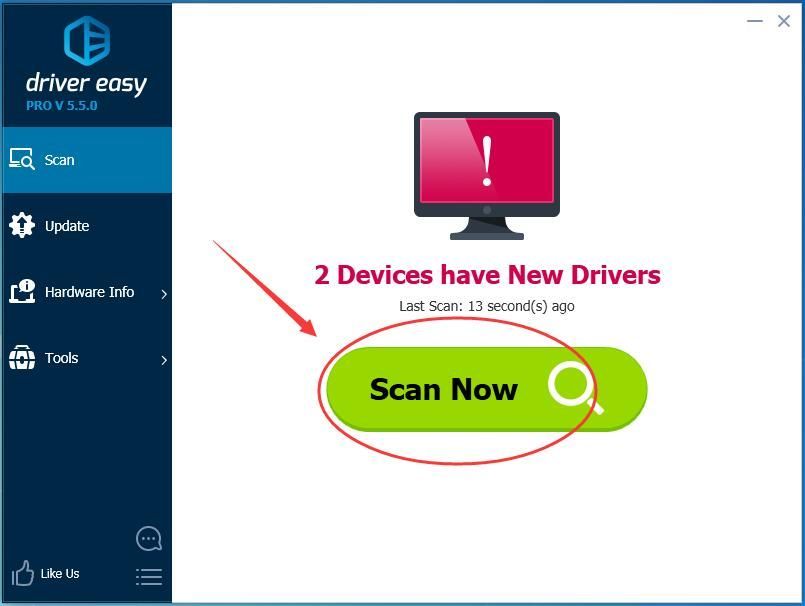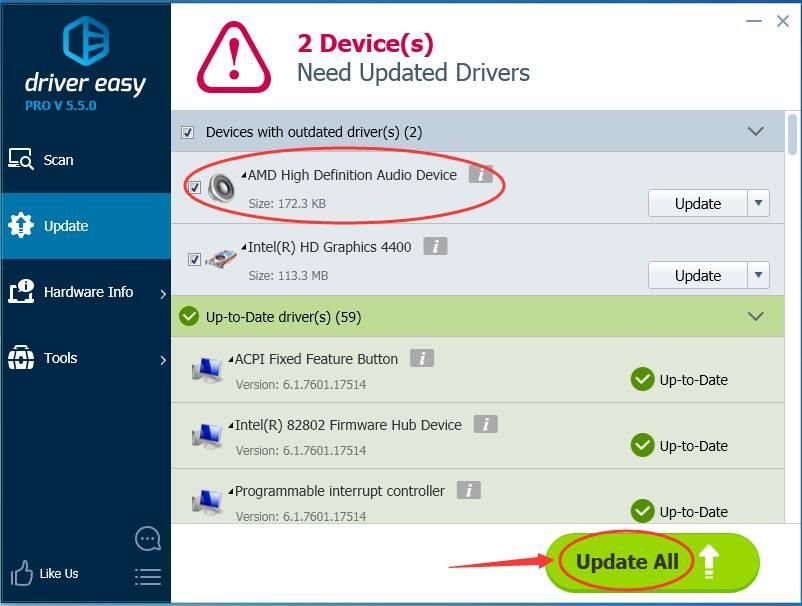'>
Tidak ada suara dari headset USB Anda? Jangan khawatir. Di sini Anda akan lega mengetahui hal itu mungkin untuk diperbaiki. Baca terus dan temukan caranya…
Coba perbaikan ini:
- Jangan pasang headset USB Anda saat Windows 10 sedang booting
- Jalankan pemecah masalah Perangkat Perangkat Keras
- Atur headset USB Anda sebagai perangkat default
- Perbarui driver audio Anda
catatan: Sebelum kita pergi, colokkan headset Anda ke port USB yang berbeda dan ganti headset USB Anda dengan yang lain untuk memeriksa apakah masalahnya disebabkan oleh headset. Jika juga tidak berhasil, lakukan perbaikan di bawah.
Solusi 1: Jangan pasang headset USB Anda saat Windows 10 sedang boot
Beberapa konflik dapat terjadi antara headset USB Anda dan perangkat USB lainnya. Untuk menghindari konflik ini terjadi, pastikan untuk mencolokkan headset USB Anda setelah komputer Anda masuk ke Windows 10.
Dalam hal ini, Anda dapat mencabut headset USB Anda terlebih dahulu, dan mem-boot ulang Windows 10. Kemudian pasang headset USB Anda saat Windows 10 dimulai.
Periksa apakah headset Anda berfungsi dengan baik sekarang.
Perbaiki 2: Jalankan pemecah masalah Perangkat Perangkat Keras
Pemecah masalah dapat menemukan dan secara otomatis memperbaiki beberapa masalah pada komputer Anda.
- Tipe penyelesaian masalah di kotak pencarian dari menu Start. Lalu klik Temukan dan perbaiki masalah di atas.

- Klik Perangkat keras dan Suara .
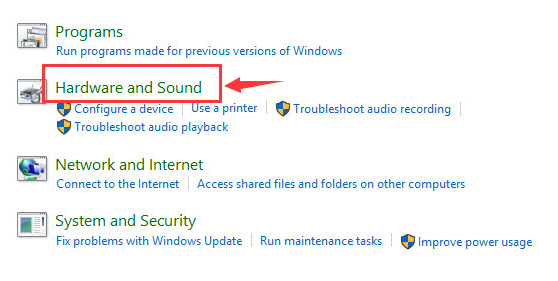
- Klik Perangkat Keras dan Perangkat .
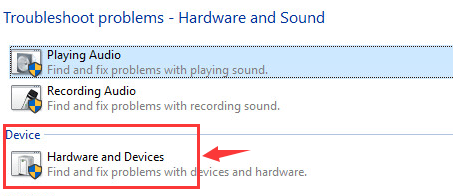
- Klik Lanjut .
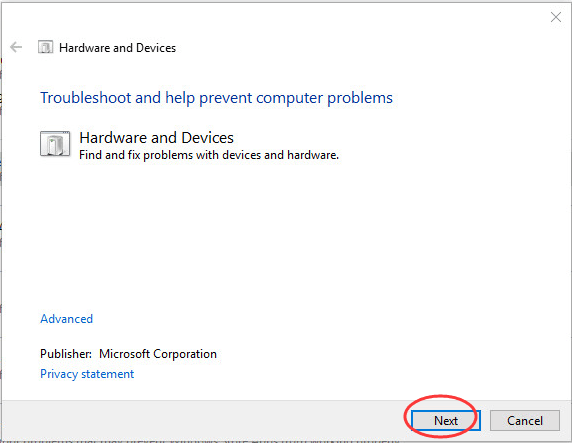
- Sekarang pemecah masalah mulai mendeteksi masalah. Selesaikan pemecahan masalah dengan mengikuti petunjuk di layar.
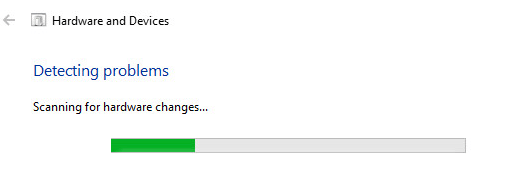
Setelah itu, periksa apakah headset Anda berfungsi dengan baik sekarang.
Jika Anda gagal menemukan Pemecah Masalah Perangkat Keras dan Perangkat di Panel Kontrol, itu mungkin karena versi komputer Anda setelahnya Windows 10 membangun 1809 . Versi telah menghapus Pemecah Masalah Perangkat Keras dan Perangkat. Jangan khawatir, Anda masih dapat menjalankan Pemecah Masalah Perangkat Keras dan Perangkat dengan cara ini:
- Klik kanan pada file Mulailah tombol, lalu klik Windows PowerShell (Admin) .
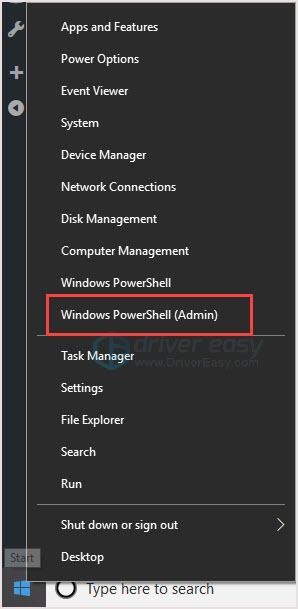
- Salin dan tempel msdt.exe -id DeviceDiagnostic di PowerShell, lalu tekan Memasukkan kunci.
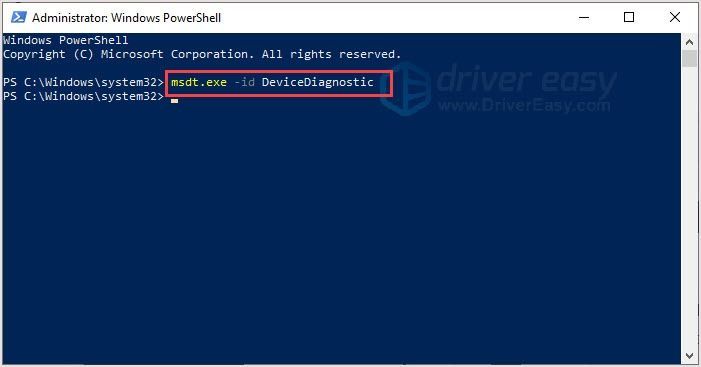
- Anda akan melihat Perangkat Keras dan Perangkat jendela muncul. Klik Lanjut .
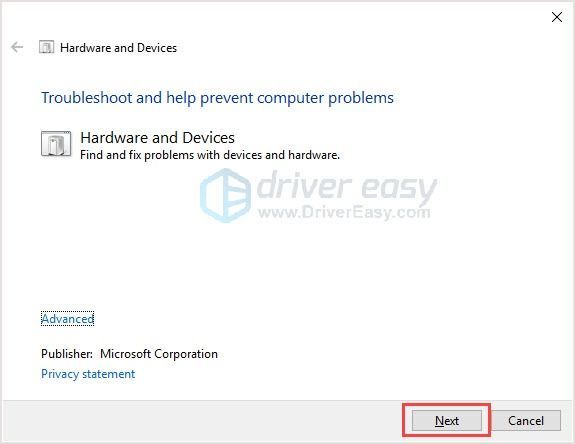
- Ikuti petunjuk di layar untuk menyelesaikan proses.
- Luncurkan kembali komputer Anda dan periksa apakah masalah telah teratasi atau belum.
Perbaiki 3: Setel headset USB Anda sebagai perangkat default
- Klik kanan Speaker / Headphone ikon di kanan bawah bilah tugas Anda. Lalu klik Perangkat pemutaran .
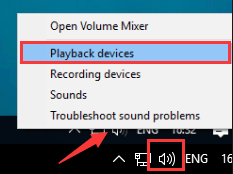
- Sorot headset Anda, lalu klik Set Default . Klik baik .
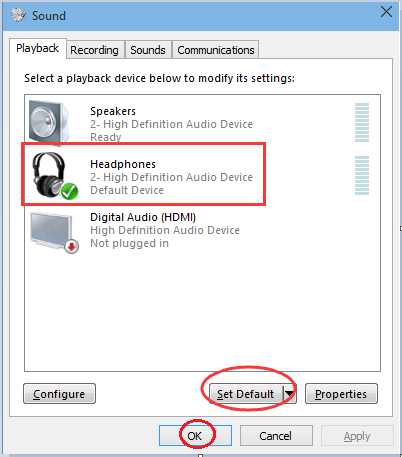
Periksa apakah headset Anda berfungsi dengan baik sekarang.
Perbaiki 4: Perbarui driver audio Anda
Driver audio yang lama, rusak, atau hilang juga dapat menyebabkan headset USB Anda tidak berfungsi. Anda dapat memperbarui driver Anda untuk mengatasi masalah ini.
Anda dapat mengunduh driver terbaru dari situs web produsen komputer Anda atau ,. jika Anda tidak percaya diri, atau tidak memiliki cukup waktu dan kesabaran, Anda dapat melakukannya secara otomatis dengan Sopir Mudah .
Driver Easy akan secara otomatis mengenali sistem Anda dan mencari driver yang tepat untuk itu. Anda tidak perlu tahu persis sistem apa yang dijalankan komputer Anda, Anda tidak perlu mengambil risiko mendownload dan menginstal driver yang salah, dan Anda tidak perlu khawatir tentang membuat kesalahan saat menginstal.
- Unduh dan instal Driver Easy. Kemudian jalankan di Windows Anda.
- Klik Memindai sekarang . Ini akan dengan cepat mendeteksi semua masalah driver komputer Anda. Driver printer Anda tidak terkecuali.
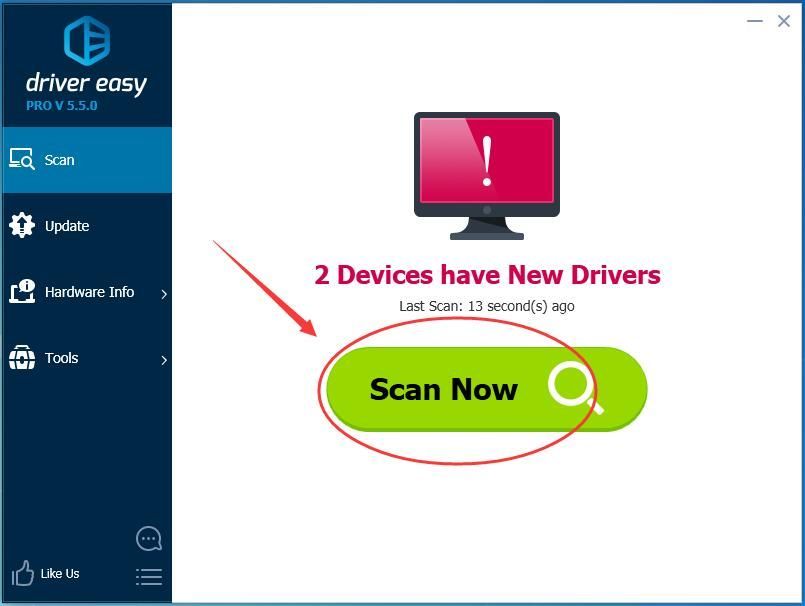
- Klik Perbarui Semua untuk mengunduh dan memasang versi yang benar dari semua driver yang hilang atau kedaluwarsa di sistem Anda (ini membutuhkan ekstensi Versi Pro - Anda akan diminta untuk meningkatkan saat Anda mengeklik Perbarui Semua).
Catatan: Anda juga dapat melakukannya secara gratis jika Anda mau, tetapi sebagian manual.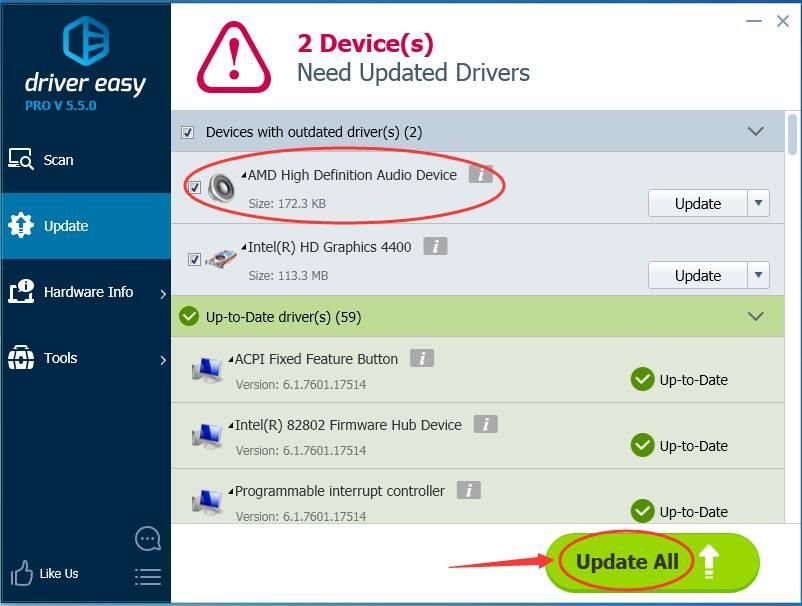
- Restart komputer Anda dan periksa untuk melihat apakah headset Anda berfungsi.
Jika Anda memiliki pertanyaan atau masalah, silakan tinggalkan komentar di bawah, kami akan mencoba yang terbaik untuk membantu.